今天給大家帶來iPhone,6縮放功能是什麼?iOS,9縮放功能如何用,iPhone,6縮放功能是什麼?iOS,9縮放功能用的方法有哪些,讓您輕鬆解決問題。
昨天有讀者在微信上詢問筆者一個比較不常用的功能,但會用的話,對於一些視力不太好的人群,還是蠻實用的。它就是iPhone上的縮放功能,相信很多人都知道,但很少會去用到它,包括筆者個人在內也是,但裏麵的一些設置與使用技巧,還是可以了解並用於生活當中。具體方法如下:
1在iPhone主屏上找到設置圖標,然後找到通用欄目,直接打開
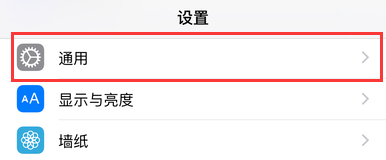 2
2這時,在通用設置頁麵,找到輔助功能選項,點擊打開
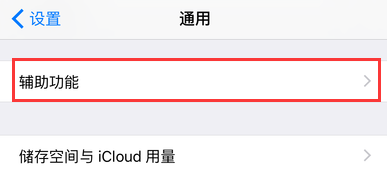 3
3進入輔助功能設置頁麵,往下翻頁,找到縮放選項,一般是處於關閉狀態,點擊打開
 4
4這時,在縮放功能右側,將開關按鈕進行滑動打開,這樣就打開了這個不常用的縮放功能;當我們在iPhone的任何頁麵,發現有的字體太小看不清,隻要並攏三根手指,雙擊一下想要查看的位置,這時就可以實現放大效果;不過需要注意的是,在移動頁麵的時候,也是需要三根手指,很多用戶使用過程中沒注意,所以是移動不了的
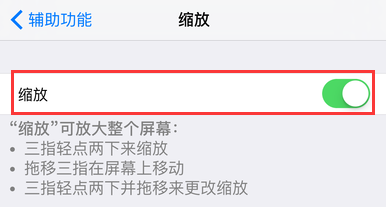 5
5一般來說,係統默認雙擊放大模式是整個頁麵窗口進行放大,如果不喜歡這樣的模式,可以點擊進入設置
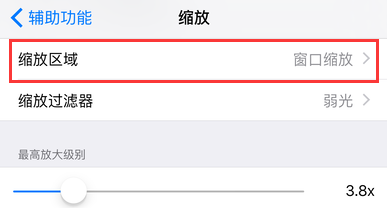 6
6這裏,可以選擇窗口縮放模式,僅放大三根手指所雙擊的內容窗口
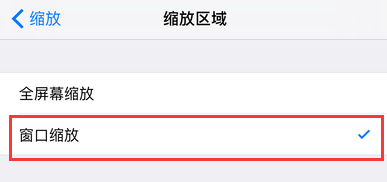 7
7如下圖所示,就是窗口縮放模式的效果,三根手指在窗口內移動內容,窗口外則實現整個頁麵的移動
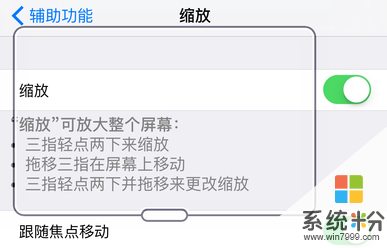 8
8除此之外,有的用戶也會發現這樣一個問題,為什麼進行縮放的時候,頁麵就變暗了?這實際上也是係統默認的弱光效果,打開縮放過濾器進行設置
 9
9係統提供了5種效果,分別為弱光、反轉灰度、灰度、反轉以及無,係統默認為弱光,就是我們打開縮放時頁麵變暗的情況,這裏可以選擇無
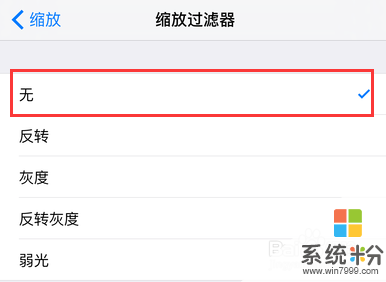 10
10在縮放設置頁麵下方,還有一個放大級別的設置,也就是字體的放大倍數,根據自己的情況來進行調整即可

以上就是iPhone,6縮放功能是什麼?iOS,9縮放功能如何用,iPhone,6縮放功能是什麼?iOS,9縮放功能用的方法有哪些教程,希望本文中能幫您解決問題。
電腦軟件相關教程